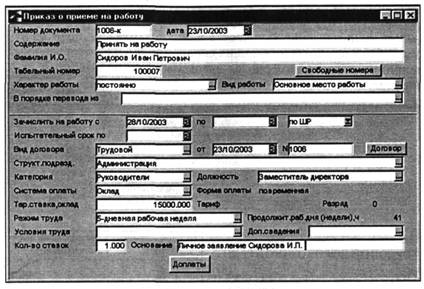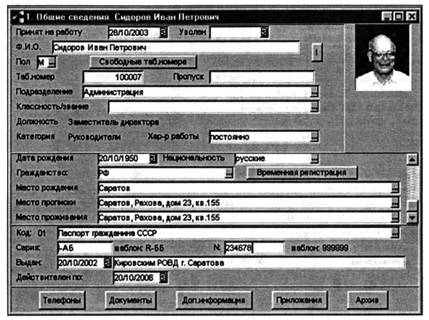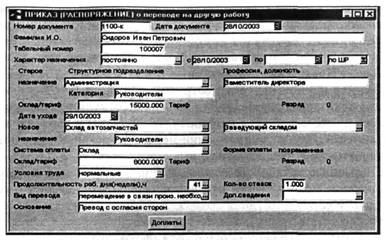Заглавная страница Избранные статьи Случайная статья Познавательные статьи Новые добавления Обратная связь КАТЕГОРИИ: ТОП 10 на сайте Приготовление дезинфицирующих растворов различной концентрацииТехника нижней прямой подачи мяча. Франко-прусская война (причины и последствия) Организация работы процедурного кабинета Смысловое и механическое запоминание, их место и роль в усвоении знаний Коммуникативные барьеры и пути их преодоления Обработка изделий медицинского назначения многократного применения Образцы текста публицистического стиля Четыре типа изменения баланса Задачи с ответами для Всероссийской олимпиады по праву 
Мы поможем в написании ваших работ! ЗНАЕТЕ ЛИ ВЫ?
Влияние общества на человека
Приготовление дезинфицирующих растворов различной концентрации Практические работы по географии для 6 класса Организация работы процедурного кабинета Изменения в неживой природе осенью Уборка процедурного кабинета Сольфеджио. Все правила по сольфеджио Балочные системы. Определение реакций опор и моментов защемления |
Прием на работу. Картотека сотрудников
В Картотеке сотрудников хранится подробная информация (карточки) о работниках предприятия. Доступ к картотеке: Управление персоналом → База данных → Картотека сотрудников (рис. Б. 12). Для просмотра и редактирования данных нажмите клавишу [F3].
Рис. Б.12. Фрагмент картотеки сотрудников
Однако разработчики системы «Галактика» рекомендуют вводить карточку нового сотрудника, данные о котором отсутствуют, через оформление приказа о приеме на работу.
Рис. Б.13. Окно списка приказов о приеме на работу
Создадим приказ о приеме на должность заместителя директора Сидорова Ивана Петровича. Для вывода на экран списка приказов о приеме на работу подайте команды Управление персоналом → База данных → Прием на работу (рис. Б. 13). В списке приказов создаем новый (рис. Б. 14) нажатием клавиши [F7]. Ряд полей в приказе (фамилия, имя, отчество, номер приказа, дата приказа, дата зачисления на работу) заполняется с клавиатуры вручную. Многие поля, например характер работы, вид договора, структурное подразделение, должность и ряд других, заполняются путем выбора из соответствующих справочников. Некоторые поля, например оклад, заполняются автоматически из штатного расписания.
Щелчком по кнопке Договор (см. рис. Б. 14) можно перейти к просмотру и редактированию Трудового договора (Контракта), заключаемого между администрацией предприятия и принимаемым на работу сотрудником (текст этого документа отображается в формате.rtf в окне редактора Microsoft Word). Выше показана первая страница этого документа. В трудовом договоре подробно отражены «Права и обязанности сторон», «Режим работы, время отдыха и социально-бытовые условия», «Оплата труда».
Рис. Б. 14. Окно оформления приказа о приеме на работу
Рис. Б.15. Окна оформления доплат и надбавок и справочник видов доплат
В приказе о приеме на работу можно установить доплаты к окладу (щелчок по кнопке Доплаты в окне рис. Б. 14). На рис. Б.15 представлены окна оформления доплат и справочник видов доплат. Установим Сидорову И.П. доплату в размере 15% оклада. Вернитесь к просмотру трудового договора и убедитесь, что в разделе 5.1.1 этого документа данная доплата отражена.
Отметим, что, если бы в штатном расписании была назначена надбавка к окладу для этой должности, соответствующая доплата была бы установлена автоматически. Нажатием комбинации клавиш [Ctrl]+[P] можно вывести приказ в окно редактора Word, откорректировать его и распечатать. После подписи руководителем организации приказ вступает в силу. Далее необходимо утвердить приказ щелчком по кнопке Утвердить либо нажатием комбинации клавиш [Alt]+[U]. Утвержденные приказы недоступны для редактирования (рис. Б. 16).
Рис. Б. 16. Окно утверждения приказа о приеме на работу
После утверждения приказа в штатном расписании появляется информация о занятии ставки заместителя директора. Проверьте это, подав команды Управление персоналом → База данных → Штатное расписание → Администрация. Выбрав в окне Штатное расписание подразделения Администрация вкладку Рабочие места (см. рис. Б.9), нетрудно видеть, что единственная вакансия заместителя директора занята. Если в том же окне перейти к вкладке Сотрудники, то увидим, что эта должность занята Сидоровым И.П. Перейдя к вкладке Доплаты, мы не увидим установленной Сидорову И.П. доплаты к окладу. В этом нет ничего удивительного: фактически эта доплата установлена персонально Сидорову И.П. непосредственно в приказе о его приеме на работу. Доплаты же, установленные в штатном расписании, относятся к данной должности независимо от того, кто конкретно будет ее занимать.
Рис. Б.17. Личная карточка из Картотеки сотрудников
После утверждения приказа о приеме на работу данные о сотруднике доступны в Картотеке сотрудников (точнее сказать, в картотеке появляется запись о сотруднике, однако сама карточка не заполнена), а в модуле Заработная плата автоматически заводится Лицевой счет на сотрудника. При заключении трудового договора поступающий на работу обязан представить о себе ряд данных, соответствующих типовой форме Т-2 «Личная карточка». Эти данные заносятся в Картотеку сотрудников (команды Управление персоналом → База данных → Картотека сотрудников → [Enter]).
Пример личной карточки сотрудника (раздел 1 «Общие сведения») показан на рис. Б. 17. Ряд данных о сотруднике, содержащихся в приказе о приеме на работу, заполняется в карточке автоматически. Другие данные, например адрес, реквизиты паспорта, вносятся вручную с клавиатуры. С помощью вкладок Телефоны, Документы, Доп. информация, Приложения можно ввести ряд дополнительных сведений о сотруднике в соответствующих окнах. Имеется возможность поместить в карточку фото сотрудника. Для импорта графического файла (фото сотрудника) нужно выделить поле для фото, нажать клавишу [F4], указать путь к графическому файлу. Нажав комбинацию клавиш [Ctrl]+[Enter], можно перейти к следующим разделам карточки:
Используя комбинацию клавиш [Ctrl]+[P], можно вывести на экран и распечатать личную карточку сотрудника согласно требованиям «Типовой межотраслевой формы Т-2».
Б.4. Перемещения по службе
Перемещения/переводы по службе оформляются соответствующим приказом: команды Управление персоналом → База данных → Перемещение по службе.
Рис. Б. 18. Окно редактирования приказа о переводе Сидорова И.П. на новую должность
В качестве примера переместим Сидорова И.П. с должности заместителя директора на должность заведующего складом автозапчастей. Окно для оформления соответствующего приказа показано на рис. Б. 18. После заполнения всех полей приказ необходимо утвердить с помощью комбинации клавиш [Ctrl]+[U] и вывести на экран текст приказа (в формате.rtf) о перемещении Сидорова И.П. на новую должность, нажав комбинацию клавиш [Ctrl]+[P]. Загляните в карточку Сидорова И.П. (команды Управление персоналом → База данных → Картотека сотрудников → [Enter]) и убедитесь, что перемещение по службе нашло в ней отражение. Убедитесь, что в штатном расписании подразделения Склад автозапчастей вакансия заведующего складом занята Сидоровым И.П. (команды Управление персоналом → База данных → Штатное расписание → Склад автозапчастей → [Enter] → вкладкаСотрудники). Убедитесь, что в штатном расписании подразделения Администрация должность заместителя директора, ранее занятая Сидоровым И.П., теперь стала вакантной (команды Управление персоналом → База данных → Штатное расписание → Администрация → вкладки Рабочие места и Сотрудники). История перемещений сотрудника в пределах предприятия фиксируется в разделе 6 картотеки «Сведения о работе на предприятии» (команды Управление персоналом → База данных → Картотека сотрудников → пять раз [Ctrl]+[Enter]). Соответствующее окно (рис. Б. 19) имеет две панели - верхнюю и нижнюю. В нижней панели в хронологическом порядке приведен список занимаемых сотрудником должностей.
Рис. Б.19. Окно Сведения о работе на предприятии
Если выбрать какую-либо запись в нижней панели, то в верхней панели будет отображена подробная информация об этом назначении. На рис. Б. 19 выделено последнее назначение Сидорова И.П. на должность заведующего складом автозапчастей. В верхней панели показаны реквизиты приказа об этом переводе, а также ряд других подробностей, для ознакомления с которыми следует использовать вертикальную полосу прокрутки.
Ввести фамилии, имена и отчества руководителя предприятия, главного бухгалтера и кассира можно не только из модуля Управление персоналом, но и из модуля Настройка (команды Настройка → =Настройка= → Настройка). При этом выбор сотрудника на одну из этих должностей проводится из общего каталога сотрудников предприятия. Если средствами модуля Управление персоналом перевести одного из этих трех работников на другую должность либо уволить, это не отразится на соответствующей информации в модуле Настройка. В этом случае мы сталкиваемся с проблемой «самодостаточности» модулей системы «Галактика»: даже если предприятие и не приобрело модуль Управление персоналом, оно имеет возможность ввести данные об этих трех должностях, замещение которых абсолютно необходимо с самого первого дня работы предприятия. Каких-либо специальных мер по синхронизации информации в данном случае не предусмотрено. Рекомендуется после изменений, проведенных средствами модуля Управление персоналом, продублировать их в модуле Настройка. Б.5.
|
|||||||
|
Последнее изменение этой страницы: 2021-01-08; просмотров: 131; Нарушение авторского права страницы; Мы поможем в написании вашей работы! infopedia.su Все материалы представленные на сайте исключительно с целью ознакомления читателями и не преследуют коммерческих целей или нарушение авторских прав. Обратная связь - 18.222.240.21 (0.015 с.) |